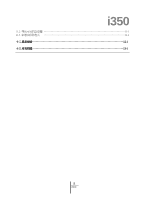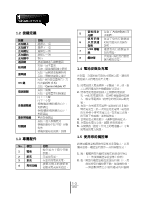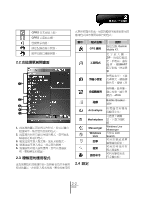Gigabyte GSmart i350 User Manual - GSmart i350 Traditional Chinese Version - Page 12
螢幕校正與設定, 設定您的日期與時間, 開關機、待命、休眠, 我的資訊
 |
View all Gigabyte GSmart i350 manuals
Add to My Manuals
Save this manual to your list of manuals |
Page 12 highlights
ึ̈ତd f 1.6 d f d d f 1 f 2 f 3 d f 4. ᓃ፯˜OK f f 1 f 2 eዑ Σ̛˓eዑΣ̸˓•f 3. ᓃ፯˜OK™d f 4 OK ᒟd切 f 1.7 d d d d Today f 1 f 2 f 3 f 4 f 5. ࣛ͜eʱe d ࣛගఊЗf 6 d කd f 7. ᓃ፯˜OK™d f 8 f 1.8 d f d d d f 1 d f d d d f d f 2 d d f d 5 ߆ܝd f j 1 f 2 3 f 4. ᓃ፯˜OK f 5 d dઆٙ d f 1.9 1-4 i350

1-4
i350
會出現,這表示即現示選單即將被開
啟。
1.6
螢幕校正與設定
當您第一次使用您的本裝置,您將會被要求校
正您的螢幕。如果您發現行動裝置對於您的觸
控筆反應不準確,或是您已執行系統還原,此
時您需要重新校正您的螢幕。
1.
點選「開始」
→
「設定」
→
「系統」標籤
→
「螢幕」
→
「一般」標籤。
2.
點選螢幕上的「校準螢幕」。
3.
精確的用您的觸控筆,點選每一個在畫面上
的十字型物體。
4.
點選「
OK
」返回系統畫面。
您也可以選擇將您的螢幕畫面設定為直示或
是橫示的顯示。
1.
點選「開始」
→
「設定」
→
「系統」標籤
→
「螢幕」
→
「一般」標籤。
2.
點選您想要的螢幕畫面顯示方式〈縱向、橫
向右手、橫向左手〉。
3.
點選「
OK
」,螢幕畫面即改變。
4.
或是您也可以長按您行動裝置上
OK
鍵,切
換螢幕畫面顯示方式。
1.7
設定您的日期與時間
當您第一次使用時,您將會被要求設定時區,
在設定完時區後,您將進入設定您行動裝置上
的時間與日期,您也可以從點選
Today
螢幕上
的時鐘圖示來設定您的時間與日期。
1.
點選「開始」
→
「設定」
→
「系統」標籤
→
「時鐘與鬧鐘」
→
「時間」標籤。
2.
點選「居住地」或是「到訪地」。
3.
選取您當地的時區。
4.
點選上午
/
下午。
5.
用時、分、秒旁的上下箭頭,調整所選取的
時間單位。
6.
點選日期旁的向下箭頭,將月曆的畫面展
開,選取欲設定的月份及日期。
7.
點選「
OK
」,設定標籤將顯示於畫面上。
8.
選「是」將時間更改為所設定的時間。
1.8
開關機、待命、休眠
開機
用手按一下本裝置頂端的電源鍵後,此時螢幕
即進入開機畫面。
休眠狀態
當您的本裝置閒置一段時間沒有任何操作
後,本裝置將進入休眠狀態,此時螢幕畫面亮
度將會變暗,並進入省電模式。
1.
您可以透過按電源開關,進入休眠模式。在
休眠模式下,螢幕畫面將自動關閉,當您觸
碰螢幕畫面時或按鍵,裝置將不會有任何反
應。您可以使用此功能避免誤觸螢幕或是誤
按按鍵的情況發生,以節省電力。
2.
您也可以自行設定進入休眠模式的時間,當
在您所設定的時間內若無任何操作,您的裝
置將自動進入休眠模式。
關機
在開機狀態下,按下本裝置頂端的電源開關約
5
秒後,您的裝置將關機。設定自動關閉裝置
時間的步驟如下:
1.
點選「開始」
→
「設定」
→
「系統」標籤
→
「電源」
→
「進階」標籤。
2.
勾選「設定閒置以下時間後自動關閉」(請
選擇「使用電池電源時」或「使用外部電源
時」)
3.
選取欲套用的時間。
4.
點選「
OK
」即完成設定。
5.
進入休眠模式時,再次按下電源開關,您的
裝置將開啟,並回到之前的畫面。
1.9
我的資訊